
See tarkvara hoiab teie draiverid töökorras ja hoiab teid kaitstud tavaliste arvutivigade ja riistvaratõrgete eest. Kontrollige kõiki draivereid nüüd kolme lihtsa sammuga:
- Laadige alla DriverFix (kinnitatud allalaadimisfail).
- Klõpsake nuppu Käivitage skannimine leida kõik probleemsed draiverid.
- Klõpsake nuppu Draiverite värskendamine uute versioonide saamiseks ja süsteemi talitlushäirete vältimiseks.
- DriverFixi on alla laadinud 0 lugejaid sel kuul.
Noh, pärast seda, kui Microsoft on välja andnud Windows 10 tehnilise eelvaate versiooni 9926, on see rakendanud ka mõningaid süsteemi funktsioone ja üks neist funktsioonidest on uus salve kella kasutaja liides, kuid vaikimisi pole see funktsioon lubatud, nii et peate järgima allolevat õpetust ja viima oma uue salve kella kasutajaliidese oma Windows 10 tehnilises pinnasesse Eelvaade.
Samuti, kui järgite allolevaid ridu, peate Windows 10-s saadaval olevaid registrivõtmeid muutma, nii et olge väga ettevaatlik ja järgige tähtede juhiseid sest kui muudate registriredaktoris kogemata midagi muud, võib see teie Windows 10 tehnilise eelvaate operatsioonisüsteemi kahjustada punktini, kus peate võib-olla installige see uuesti.
Uue salve kella kasutajaliidese lubamine Windows 10 build 9926-s: kuidas seda teha?
- Viige hiirekursor ekraani vasakusse alumisse serva, kus asub nuppu Start.
- Paremklõpsake või hoidke all nuppu Start.
- Avanevas menüüs peate vasakklõpsama või puudutama funktsiooni „Käivita“.
Märge: Teine võimalus akna “Run” kuvamiseks on vajutades ja hoides all nuppu “Windows” ja nuppu “R”. - Käivita dialoogiboksi peate kirjutama järgmise: "regedit" ilma jutumärkideta.
- Vajutage käivitamisaknas nuppu “OK” või klõpsake lihtsalt klaviatuuril nuppu “Enter”.
- Nüüd peaks teie ees olema aken “Registriredaktor”.
- Aknas „Registriredaktor” vasakul küljel peate otsima kausta nimega „HKEY_LOCAL_MACHINE”.
- Selle laiendamiseks vasakklõpsake või puudutage valikut „HKEY_LOCAL_MACHINE”.
- Leidke kaustast „HKEY_LOCAL_MACHINE” kaust „Tarkvara” ja vasakklõpsake selle laiendamiseks.
- Klõpsake kaustas „Tarkvara” vasakklõpsake või puudutage kausta „Microsoft”.
- Klõpsake kaustas “Microsoft” vasakklõpsake või puudutage kausta “Windows”.
- Klõpsake kaustas „Windows” vasakklõpsake või puudutage kausta „CurrentVersion”.
- Klõpsake kaustas “CurrentVersion” vasakklõpsake või puudutage kausta “ImmersiveShell”.
- Vasakul küljel peate looma DWORDi.
- Paremklõpsake registriredaktori ekraanil parempoolses aknas avatud ruumis.
- Vasakklõps või puudutage nuppu „Uus”.
- Vasakklõps või puudutage valikut „DWORD (32-bitine) väärtus”
- Nüüd nimetage loodud DWORD-i nimeks „UseWin32TrayClockExperience” või kopeerige see lihtsalt siit.
- Pärast DWORDi loomist sulgege registriredaktori aken.
- Taaskäivitage oma Windows 10 tehnilise eelvaate süsteem.
- Pärast seadme käivitamist kontrollige, kas teil on Windows 10 tehnilises eelvaates saadaval uus salve kella kasutajaliides.
Windows 10 kella kasulikud näpunäited
Windows 10 kellafunktsioon on saanud palju värskendusi ja seda on aastate jooksul täiustatud. Need värskendused ilmnesid pärast funktsiooni Kell probleeme. Üks levinumaid probleeme oli Kell näitab valet aega. Pärast selle probleemi lahendamist värskendati kella vibreerimis- ja kohandatud hoiatusfunktsioonid. Lõpuks, neile, kes plaanivad oma päevakava oma Windows 10 arvutist, Kell integreerub nüüd kalendriga.
See on see, inimesed, kiire ja lihtne viis uue salvekella kasutajaliidese lubamiseks Windows 10 tehnilises eelvaates, kuid kui teil on muid Selle artikliga seotud küsimused kirjutage meile alloleva lehe kommentaaride jaotisesse ja võtame teiega ühendust võimalikult kiiresti võimalik.
LOE KA: See nutitelefon töötab nii Windows 10 kui ka Android 5.0 Lollipopis
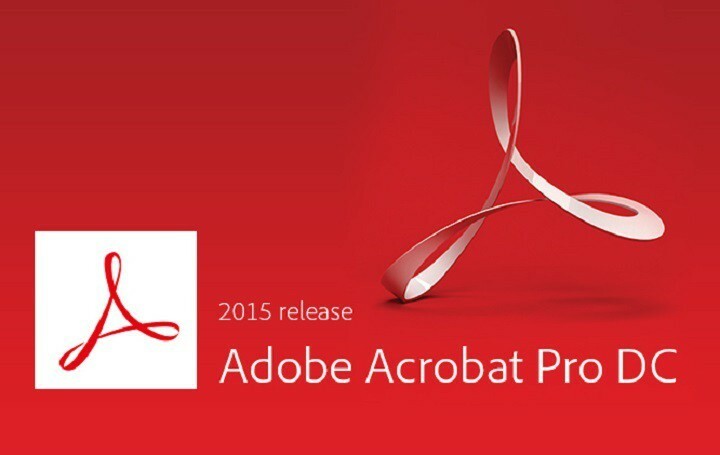
![Viis parimat Xbox One reisikohvrit, mida tasub osta [2021 juhend]](/f/cf83946c1451ff9be61088951889d210.jpg?width=300&height=460)
